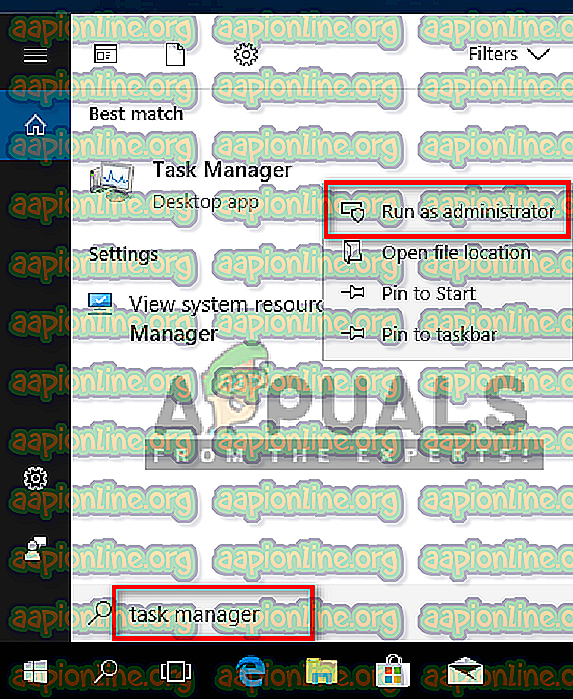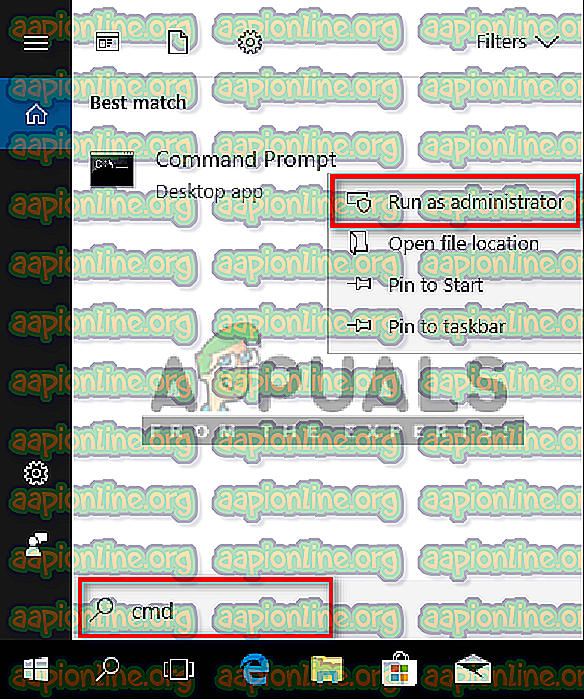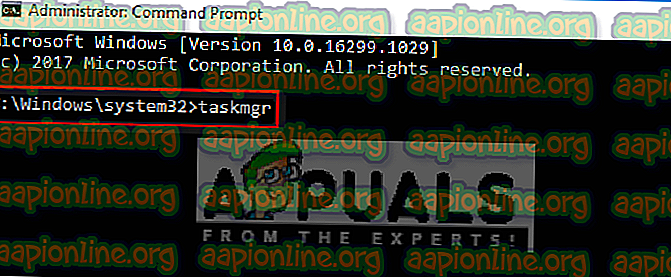Kuinka suorittaa Task Manager järjestelmänvalvojana tavalliselle käyttäjälle
Tehtävienhallinta, kuten nimestä voi päätellä, on sisäänrakennettu Windows-apuohjelma, jonka avulla voit priorisoida, poistaa käytöstä, ottaa ohjelmat ja palvelut käyttöön sekä näyttää tilannekuvan järjestelmän suorituskyvystä ja sovellushistoriasta. Koska Tehtävienhallinta vastaa useista tärkeistä Windows-toiminnoista, oletuksena on rajoitettu tiettyjen toimintojen suorittaminen turvatoimenpiteenä tavallisten käyttäjien järjestelmänvalvojana.

Kun olet kirjautunut Windows-tietokoneeseen tavallisena käyttäjänä, on tiettyjä tehtäviä, joita et voi suorittaa ilman järjestelmänvalvojan oikeuksia. Virheilmoitukset, jotka estävät sinua avaamasta Task Manager -sovellusta, ovat ” Järjestelmänvalvoja on poistanut Task Manager -sovelluksen käytöstä ” ja tehtävien lopettamiseksi “ Käyttö evätty ”. Tavallinen tili voidaan asettaa lapsille, perheelle ja työtovereille ilman järjestelmänvalvojan oikeuksia. Tässä artikkelissa kerrotaan sinulle, kuinka Task Manager -sovellusta voidaan käyttää / suorittaa järjestelmänvalvojan oikeuksilla.
Miksi sinun täytyy suorittaa Task Manager järjestelmänvalvojana?
Kun käytät järjestelmää tavallisena käyttäjänä, on joitain ongelmia, joissa et pysty käyttämään Task Manager -sovellusta ilman järjestelmänvalvojan oikeuksia seuraavista syistä johtuen:
- Ei ole järjestelmänvalvojan oikeuksia : Joskus tavallinen käyttäjä yrittää tehdä joitain muutoksia tehtävähallinnassa, hän saa käyttöoikeuden evätyn virheen, koska sillä ei ole järjestelmänvalvojan oikeuksia. Heidän on suoritettava tehtävähallinta järjestelmänvalvojana suorittaaksesi muutokset, kuten prioriteetin vaihtamisen ja tehtävän lopettamisen.
- Järjestelmänvalvojan estämä tehtävähallintaohjelma : Järjestelmänvalvoja voi estää tavallisen käyttäjän tehtävähallinnan, jossa hän ei pysty avaamaan Task Manager -sovellusta normaalisti painamalla pikakuvaketta tai avaamista hakutoiminnosta.
Joskus järjestelmänvalvojan on kirjauduttava ulos tavanomaisesta tilistä ja kirjauduttava sisään järjestelmänvalvojan tilille suorittaaksesi tietyn tehtävän, jota ei voida suorittaa ilman järjestelmänvalvojan oikeuksia. Mutta voimme yksinkertaisesti käyttää Tehtävienhallintaa järjestelmänvalvojana käyttämään sitä järjestelmänvalvojan oikeuksilla kirjautumatta ulos normaalitilistä.
Tapa 1: Tehtävienhallinnan avaaminen järjestelmänvalvojana hakutoiminnolla
Useimmiten käyttäjät käyttävät Suorita-komentoruutua tai pikanäppäimiä avataksesi Task Manager -sovelluksen, mutta molemmat menetelmät eivät anna vaihtoehtoa Suorita järjestelmänvalvojana . Voit yksinkertaisesti etsiä tehtävähallinnasta Windowsin tehtäväpalkkihakutoiminnon ja avata sen järjestelmänvalvojana alla olevan kuvan mukaisesti:
- Pidä Windows-näppäintä painettuna ja paina S avataksesi hakutoiminnon, kirjoita sitten ” Task Manager ” etsiäksesi
- Napsauta hiiren kakkospainikkeella Tehtävienhallintaa ja valitse Suorita järjestelmänvalvojana
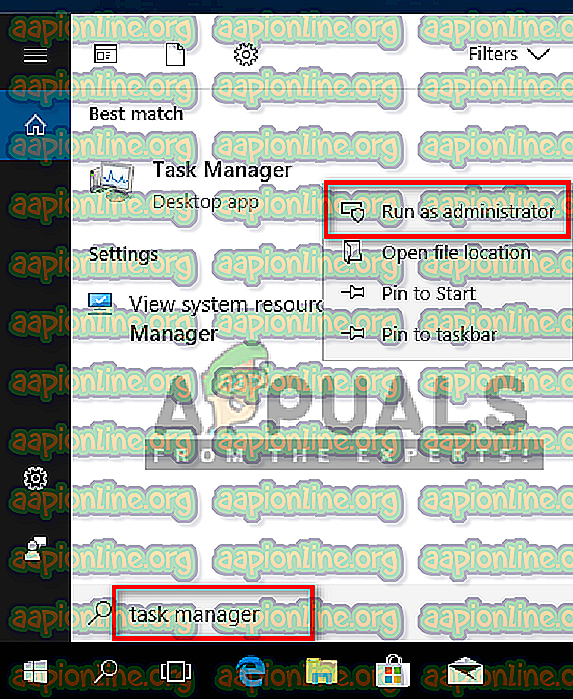
- Kirjoita järjestelmänvalvojan salasana, kun UAC (User Account Control) sitä pyytää, ja se avaa Task Manager -järjestelmän järjestelmänvalvojana.
Tapa 2: Tehtävienhallinnan avaaminen järjestelmänvalvojana kohotetun komentokehotteen avulla
Voit suorittaa Task Manager -sovelluksen helposti avaamalla komentorivin kohotetussa tilassa. Cmd: n avaamiseen järjestelmänvalvojana on monia eri menetelmiä, mutta käytämme yleisintä. Windows 7: ssä Windows + S- pikakuvake ei toimi, joten sinun on napsautettava Käynnistä-painiketta ja valittava hakulaatikko.
- Pidä Windows-näppäintä painettuna ja paina S avataksesi hakutoiminnon, kirjoita sitten cmd etsiäksesi
- Napsauta hiiren kakkospainikkeella cmd: tä ja valitse Suorita järjestelmänvalvojana
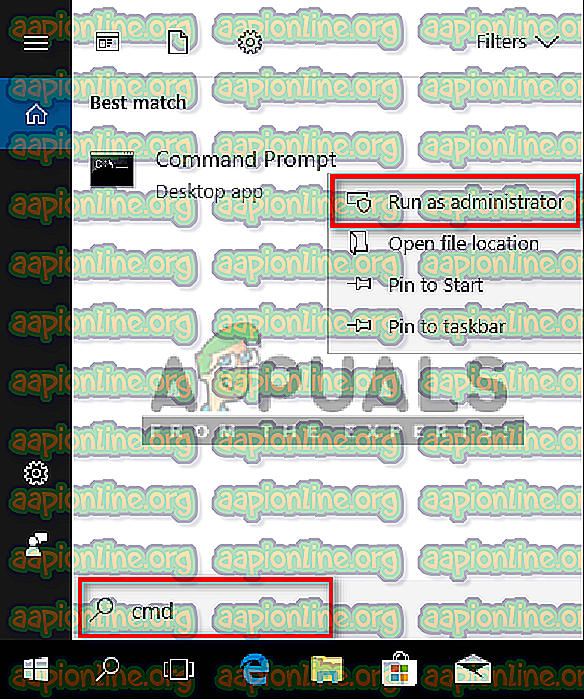
- Kirjoita järjestelmänvalvojan salasana, kun UAC (User Account Control) sitä pyytää, ja napsauta Kyllä
- Kirjoita nyt ” taskmgr ” cmd: ksi ja paina Enter, niin avaat Task Manager -ohjelman järjestelmänvalvojan oikeuksilla.
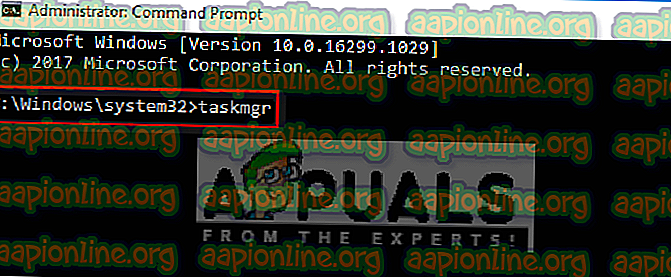
Tapa 3: Pikakuvakkeen luominen Task Manager -työpöydälle
Käyttäjät, jotka suorittavat Task Managerin suurimman osan ajasta, voivat tehdä pikakuvakkeen työpöydälle. Pikakuvake voi olla helpoin ja nopein tapa suorittaa Task Manager järjestelmänvalvojana.
- Napsauta hiiren kakkospainikkeella työpöytää ja valitse Uusi> Pikakuvake
- Kirjoita Task Manager -sovelluksen sijainti ja napsauta Seuraava :
C: \ Windows \ System32 \ Taskmgr.exe-ohjelmassa
- Nimeä pikakuvake Task Manager tai mikä tahansa haluamasi ja napsauta Valmis
- Nyt voit napsauttaa hiiren kakkospainikkeella pikakuvaketta ja valita Suorita järjestelmänvalvojana
- Anna järjestelmänvalvojan salasana, kun UAC (User Account Control) sitä pyytää, ja napsauta Kyllä
//appuals.com/wp-content/uploads/2019/05/shortcut_desktop_taskmgr.webm
Kaikki menetelmät auttavat varmasti avaamaan Task Manager -ohjelman järjestelmänvalvojan oikeuksilla ja pystyt käyttämään sitä ilman virheitä.